So entpacken Sie Dateien unter Linux – 8 einfache Methoden
3 Minute. lesen
Veröffentlicht am
Lesen Sie unsere Offenlegungsseite, um herauszufinden, wie Sie MSPoweruser dabei helfen können, das Redaktionsteam zu unterstützen Lesen Sie weiter

Sie wissen nicht, wie Sie Dateien unter Linux entpacken? Hierfür können Sie Folgendes verwenden:
1. Verwenden Sie den Befehl „unzip“.
Unter Linux ist die Der Befehl „unzip“ extrahiert Dateien aus einem komprimierten ZIP-Archiv und dann stellt sie wieder her auf ihre ursprüngliche Verzeichnisstruktur und ihr ursprüngliches Format zurück.
Einfach drücken STRG + ALT + T Um Ihr Terminal zu öffnen, geben Sie „Dateiname.zip entpacken“, und schlug zu Enter.

In meinem Fall extrahiert der Befehl „unzip“ das Archiv „file1.zip“.
2. Verwenden des tar-Befehls
tar archiviert und bündelt mehrere Verzeichnisse und Dateien in eine einzige Datei. Darüber hinaus wird dieser Befehl verwendet, um die Verteilung, effiziente Speicherung und Sicherungsvorgänge zu erleichtern.
Um eine Datei mit dem Befehl tar zu entpacken, gebe ich „tar-Dateiname.tar.xz".
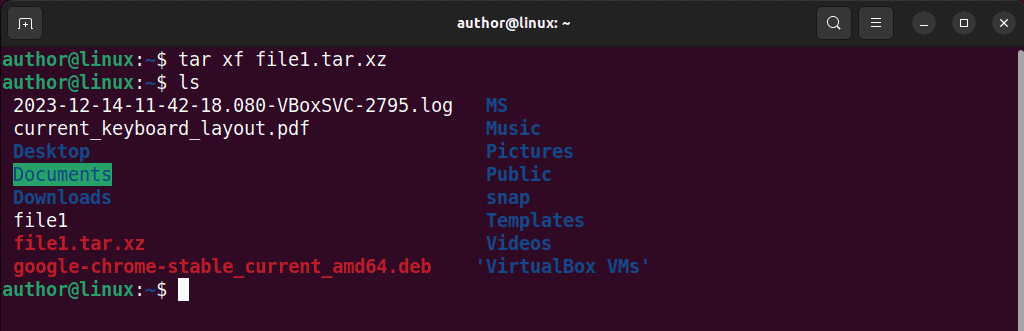
3. Verwenden des gzip-Befehls
gzip verwendet den GNU-Zip-Algorithmus, um Komprimieren von Dateien, reduzieren Sie ihre Größe und erstellen Sie eine komprimierte Datei mit dem „gz" Verlängerung. Darüber hinaus können Sie es auch ausführen, um Dateien auf Ihrem System zu entpacken.
Dazu führe ich Folgendes aus:gzip -d Dateiname.gz" Befehl.
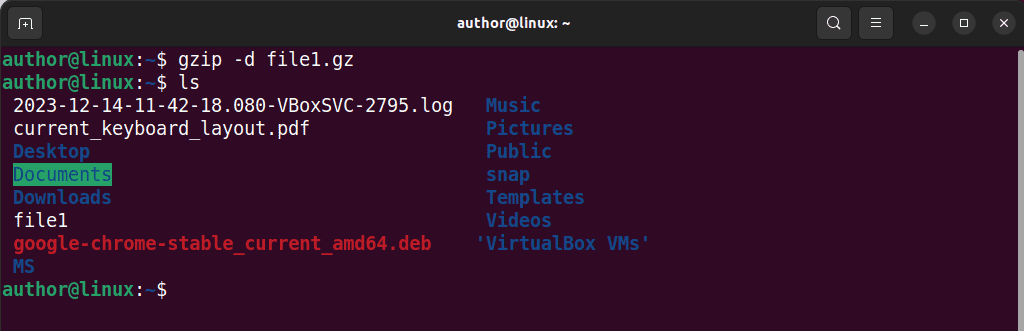
4. Verwenden des gunzip-Befehls
Ebenso, die gunzip-Befehl wird auch verwendet für Dekomprimieren der Dateien mit gzip komprimiert. Genauer gesagt werden sie in ihren ursprünglichen Zustand zurückversetzt.
Zu diesem Zweck tippe ich Folgendes ein:gunzip-DateinameBefehl und schlagen Enter.

5. Verwenden des xz-Befehls
xz verwendet das LZMA-Komprimierungsalgorithmus zum Komprimieren von Dateien. Allerdings fügt man das „-dDie Option „zwingt xz, die angegebene Datei zu entpacken oder zu dekomprimieren.
Jetzt werde ich ausführen „xz -d Dateiname.xz” auf meinem Terminal.

6. Verwenden des Befehls bunzip2
Das bunzip2 Dienstprogramm ist gewohnt Dekomprimieren Sie die mit bzip2 komprimierten Dateien. Folglich werden sie in ihr ursprüngliches Format zurückversetzt.
Unten führe ich Folgendes aus:bunzip2 Dateiname.bz2" Befehl.

7. Verwenden des 7z-Befehls
7z Extrakte Dateien von der komprimierte 7z-Archive. Darüber hinaus bietet es verschiedene Verschlüsselungsoptionen und unterstützt auch mehrere Komprimierungsmethoden.
Um eine Datei mit der Erweiterung „.7z“ zu entpacken, gebe ich „7z und Dateiname.7z".
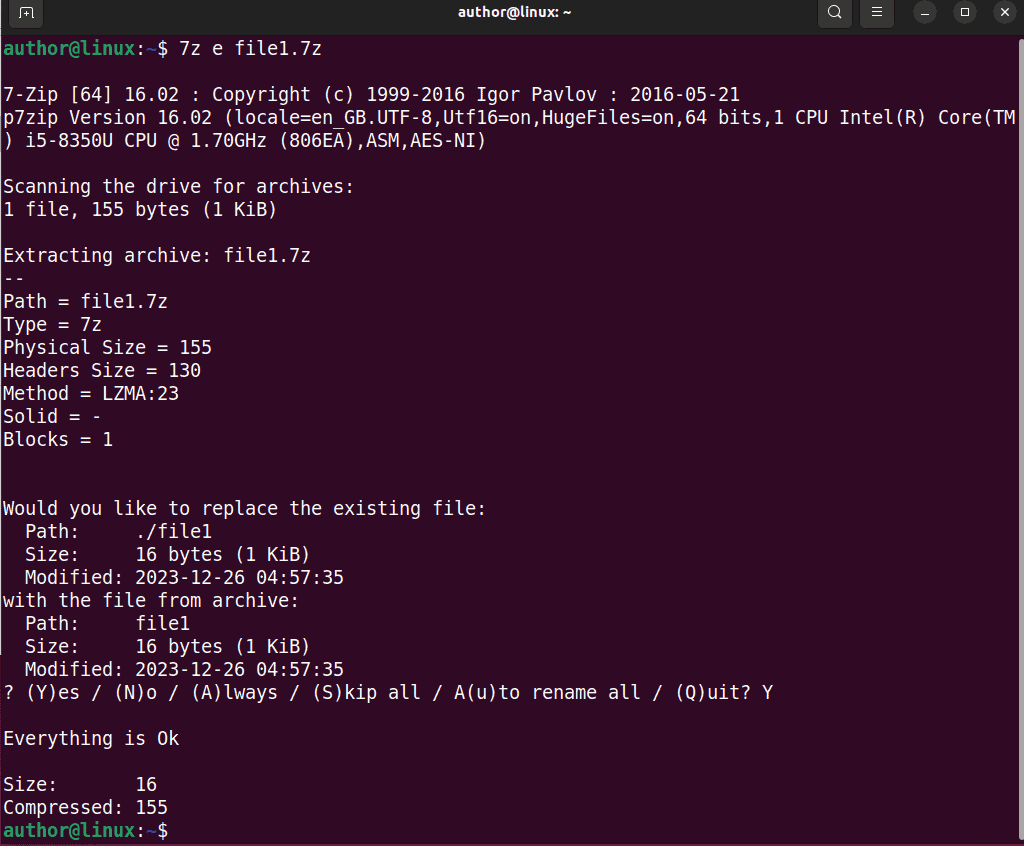
8. Verwendung der GUI
Sie können Dateien auch problemlos über die GUI oder die grafische Benutzeroberfläche entpacken.
Zum Beispiel, um mein „testfile.zip“, ich klicke mit der rechten Maustaste darauf und wähle „Extrahieren, um…”-Option aus dem Kontextmenü.
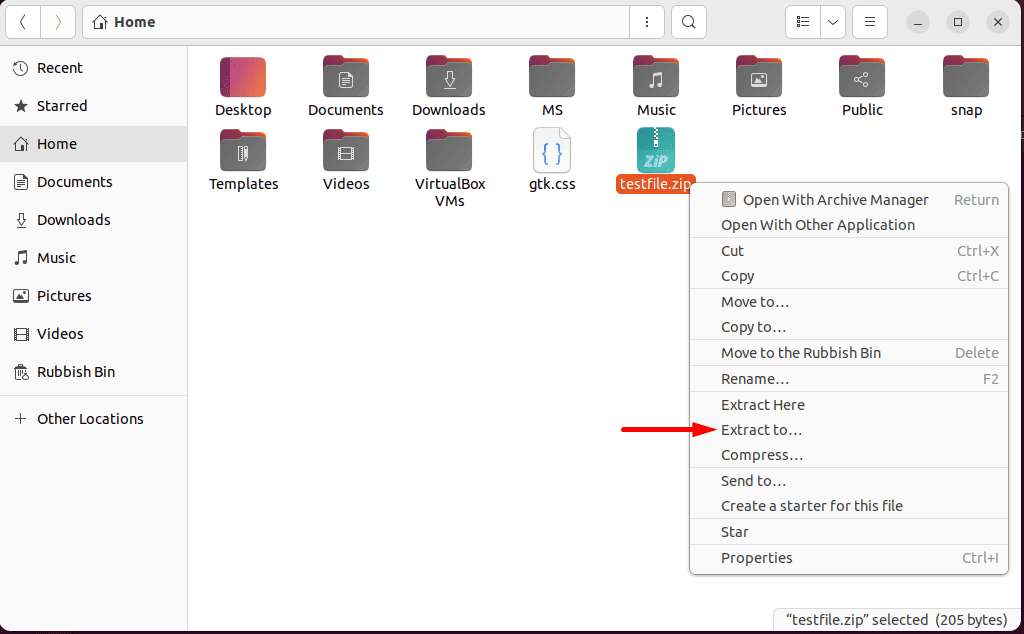
Dann suche ich nach dem Gewünschten Reiseziel Dort muss ich die extrahierte Version speichern und auf „Auswählen".
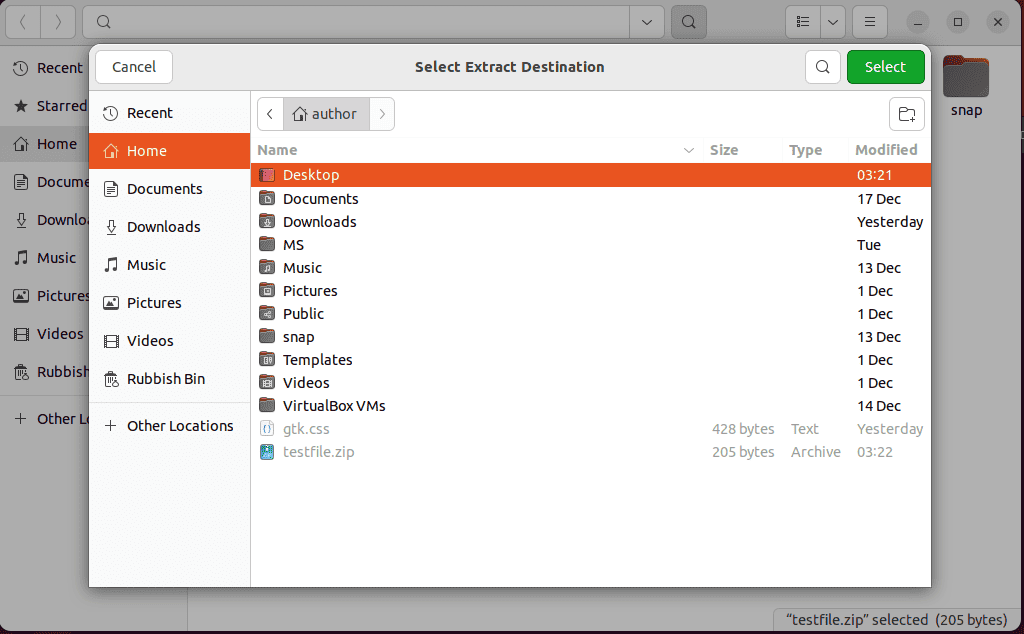
Dadurch enthält der gewünschte Ordner nun das extrahierte „Testdatei" Ausführung.
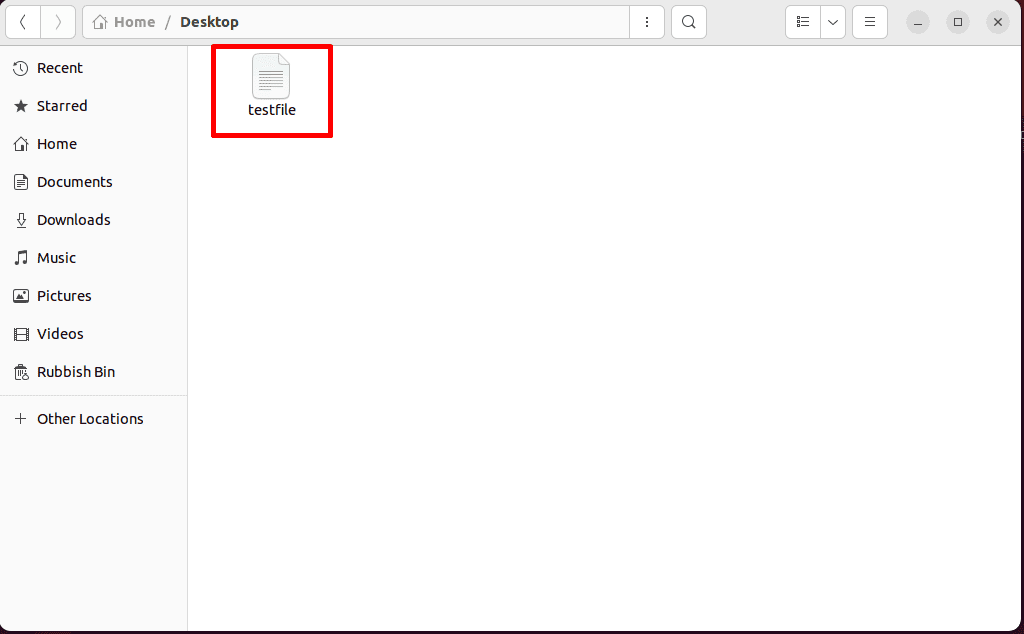
Sie könnten auch interessiert sein an:
- Linux-Listengruppen
- Datei abschneiden Linux
- Linux Benutzer aus Gruppe entfernen
- So löschen Sie einen Benutzer unter Linux
- Verschieben Sie das Linux-Verzeichnis
Jetzt wissen Sie also, wie Sie Dateien unter Linux entpacken. Teilen Sie Ihr Feedback gerne unten in den Kommentaren mit!








